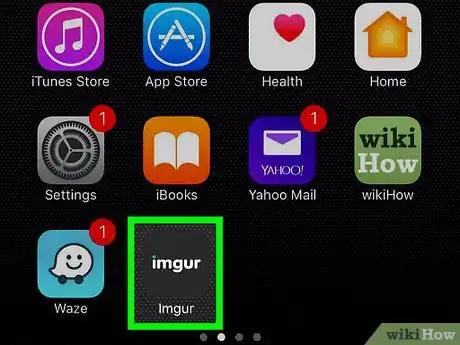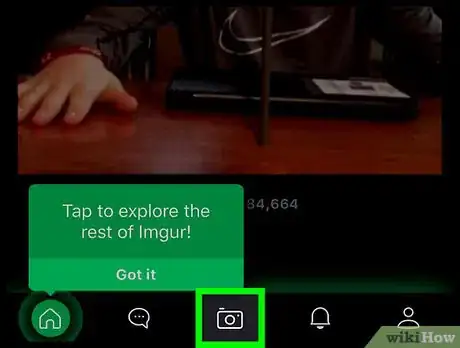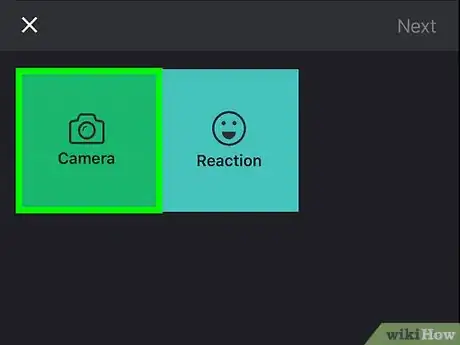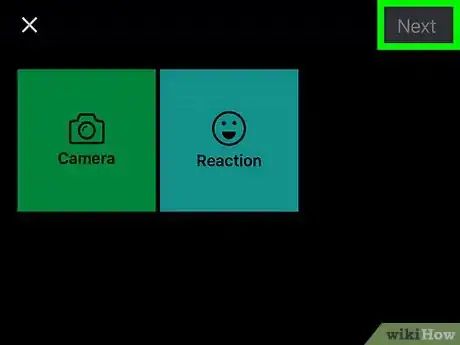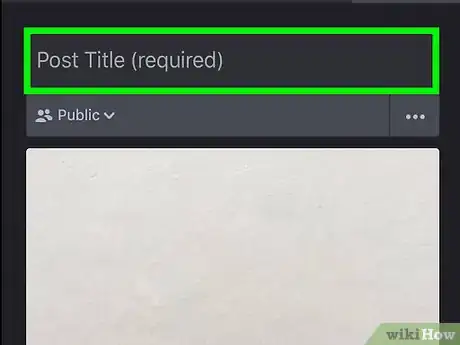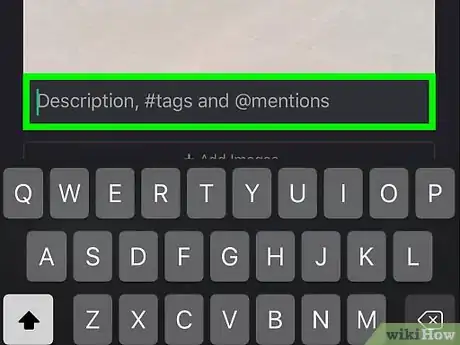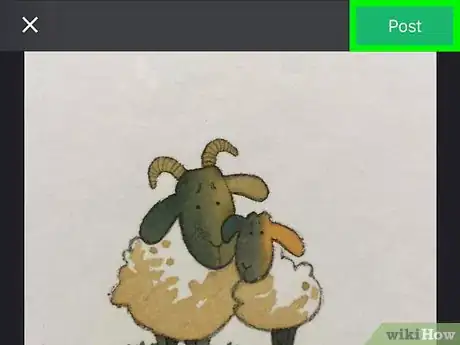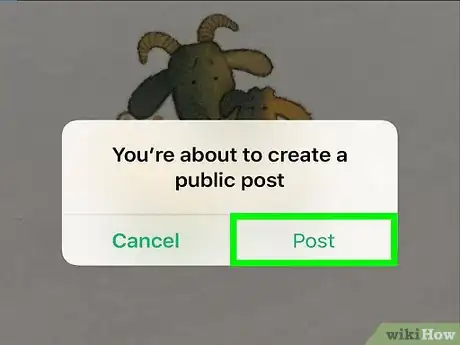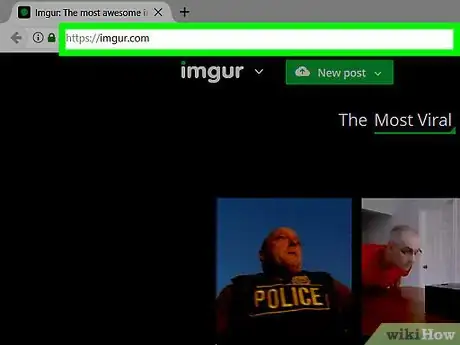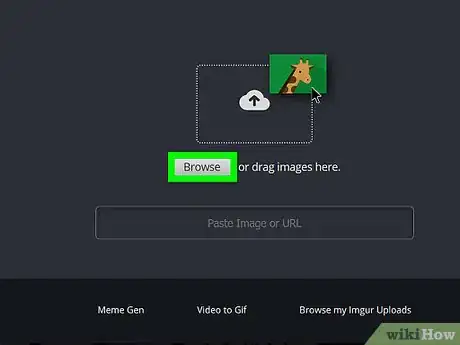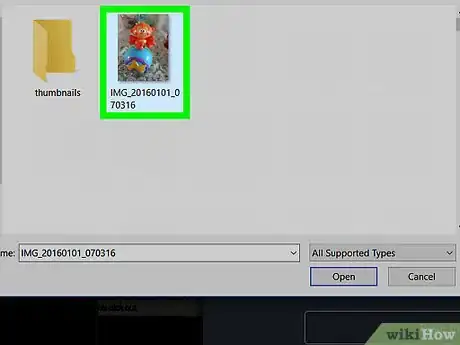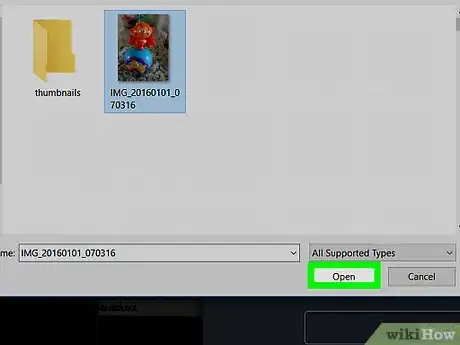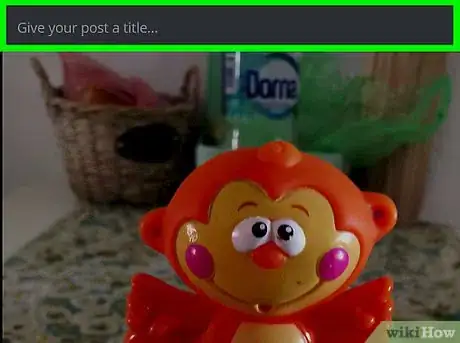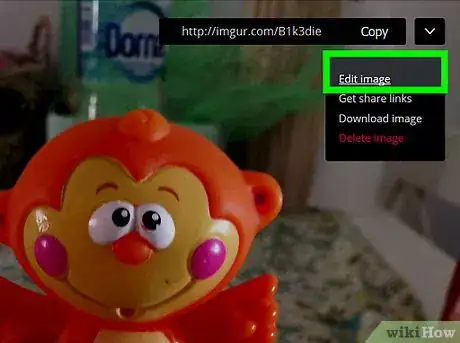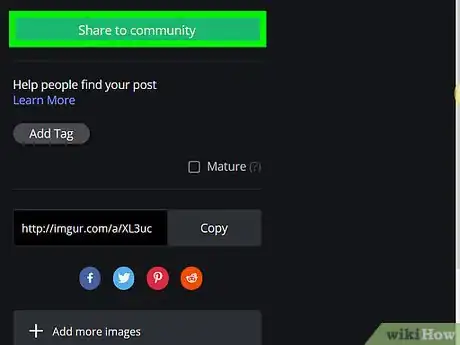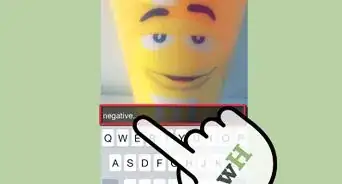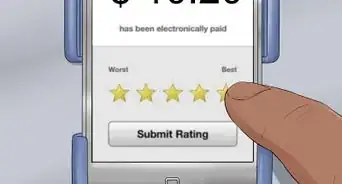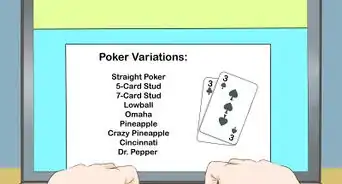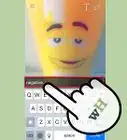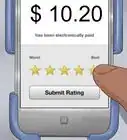X
Este artículo fue coescrito por Jack Lloyd. Jack Lloyd es escritor y editor de tecnología para wikiHow. Tiene más de dos años de experiencia escribiendo y editando artículos relacionados con tecnología. Es entusiasta de la tecnología y profesor de inglés.
Este artículo ha sido visto 19 374 veces.
Este wikiHow te enseñará cómo subir una imagen al sitio web de Imgur desde la plataforma móvil y de escritorio.
Pasos
Método 1
Método 1 de 2:En un móvil
Método 1
-
1Abre Imgur. Es una aplicación de color gris oscuro que tiene escrito "imgur" encima.
-
2Pulsa el icono de la cámara. Esta opción está en la parte inferior central de la pantalla.
- Si no has iniciado sesión en Imgur en tu teléfono, primero pulsa sign in (iniciar sesión) e ingresa tu dirección de correo electrónico y contraseña.
- En Android, primero debes deslizar la pantalla hacia la izquierda antes de iniciar sesión.
-
3Selecciona una foto. Las fotos de tu rollo fotográfico se muestran en esta página. Al pulsar una foto se seleccionará.
- Si se te pide, primero permite que Imgur tenga acceso a la cámara y a las fotos de tu teléfono.
- Puedes pulsar varias fotos para seleccionar cada una de ellas.
-
4Pulsa Siguiente. Está en la esquina superior derecha de la pantalla. En algunas versiones de Android, aquí tendrás que pulsar un signo de verificación.
-
5Ingresa el título de la publicación. Hazlo en el campo "Título de la publicación (requerido)" que está cerca de la parte superior de la pantalla.
-
6Edita la foto si es necesario. Puedes añadir una descripción o etiquetas en el campo gris que está en la parte inferior de la pantalla.
- También puedes pulsar Add Images (añadir imágenes) debajo de la foto para seleccionar más fotos para añadir a la publicación.
-
7Pulsa Publicar. Este se encuentra en la esquina superior derecha de la pantalla.
-
8Pulsa Subir cuando se te indique. Al hacerlo, se subirá la foto a Imgur.Anuncio
Método 2
Método 2 de 2:En una computadora
Método 2
-
1Ve al sitio web de Imgur. Está ubicado en https://imgur.com/.
-
2Haz clic en Nueva publicación. Es un botón verde que está en la parte superior de la página de inicio de Imgur. Al hacerlo, se abrirá una ventana de subida.
- Si no has iniciado sesión en Imgur, primero haz clic en sign in (iniciar sesión) en la parte superior izquierda de la página e ingresa tu dirección de correo electrónico y contraseña.
- Al hacer clic en la flecha hacia abajo que está en el lado derecho de este botón, se abrirá un menú desplegable con otras opciones de publicación (por ejemplo, Make a Meme (hacer un meme)).
-
3Haz clic en Explorar. Está en el medio de la ventana de subida.
-
4Selecciona una imagen de tu computadora. Si deseas seleccionar varias fotos, hazles clic mientras mantienes presionada la tecla ⌘ Command (Mac) o Ctrl (PC).
- También puedes hacer clic y arrastrar una imagen (o varias imágenes) a la ventana de Imgur para subirla(s).
- Si tienes la dirección URL de la imagen, puedes copiarla en el cuadro "Paste Image or URL" (pegar imagen o URL).
-
5Haz clic en Abrir. Al hacerlo, se subirá la foto a Imgur.
- Si arrastraste las fotos a la ventana de Imgur, omite este paso.
-
6Añade un título para la foto. Esto lo harás en el campo que está en la parte superior de la foto.
-
7Edita las fotos si es necesario. Puedes añadir una descripción o etiquetas en el campo gris que está debajo de la foto, o puedes etiquetar a un usuario escribiendo "@" seguido de su nombre de usuario.
- También puedes hacer clic en Add another image (añadir otra imagen) debajo de la imagen(es) para seleccionar más imágenes.
-
8Haz clic en Compartir con la comunidad. Este botón verde está en el lado derecho de la página. Al hacerle clic, se publicará la imagen(es) al sitio de Imgur.Anuncio
Consejos
- Asegúrate de indicar la fuente de las fotos que subas que no sean originales.
- Puedes ajustar la configuración de privacidad de las imágenes pulsando la pestaña Public (público) que está sobre la foto (móvil) o haciendo clic en Post privacy (privacidad de las publicaciones) a la derecha de la publicación (computadora).
Anuncio
Advertencias
- Subir imágenes protegidas por derechos de autor como si fueran tuyas puede provocar la suspensión de tu cuenta.
Anuncio
Acerca de este wikiHow
Anuncio